U-Deep一键还原向导的启动菜单模式是一款可以以启动菜单模式安装到计算机中的软件。这样,如果电脑因病毒侵害、非法系统篡改等原因而无法正常运行,我们仍然可以进入系统,那么如何使用U盘深度一键恢复向导启动菜单模式呢?
当计算机由于病毒入侵、非法系统篡改等原因导致计算机无法正常运行时,我们会发现恢复计算机系统也无济于事。为了防止这种情况的发生,U深度一键恢复向导专门针对这个问题设计了一个功能,就是以启动菜单的方式将软件安装到电脑中,这样就可以顺利解决这个问题了。接下来就跟随小编来看看具体步骤吧。
首先,打开我们的U深度一键恢复向导。在软件窗口界面中,用鼠标点击窗口底部的方框图标,如下图:

这时,屏幕上会弹出一个新的设置窗口。在该窗口中我们可以看到与u深度一键恢复向导启动菜单模式相关的参数设置,如下图:
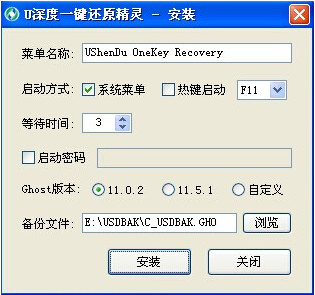
其中,菜单名称可以根据自己的喜好进行设置。不过在启动方式上,U深度一键恢复向导为我们提供了系统菜单和热键启动两种方式:系统菜单方式是在电脑开机后启动系统菜单。允许用户在选择过程中进行选择;热键启动方法是在开机时通过预设的热键调出U深度一键恢复向导。用户可以根据自己的使用习惯进行选择,如下图:

接下来,选择启动模式后,可以调整启动模式的等待时间。默认情况下,软件将我们设置为3 秒。我们可以适当延长或缩短等待时间,如下图:
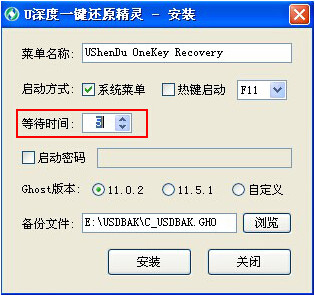
下面的启动密码选项可以防止您在没有其他人的情况下在计算机上备份和恢复系统。用户可以根据需要勾选该选项,设置一个只有自己知道的启动密码,如下图所示。
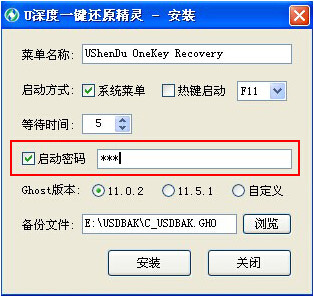
在Ghost版本的选择中,您可以按照默认软件选择的版本进行安装和使用,也可以点击自定义选项选择需要的Ghost版本。备份文件路径默认为当前硬盘的最后一个磁盘分区。用户可以根据需要设置备份系统和恢复系统的文件存储路径。全部设置完成后,点击Install,如下图:
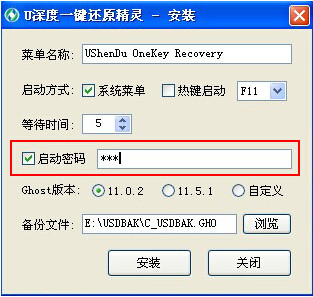
安装完成后,软件会弹出安装成功的提示窗口。此时点击确定并重启电脑进行测试验证,如下图:
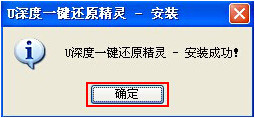
由于之前设置的启动方式是系统菜单,所以在系统菜单选择中,菜单中会多出一个‘UShenDu OneKey Recovery’选项,如下图:
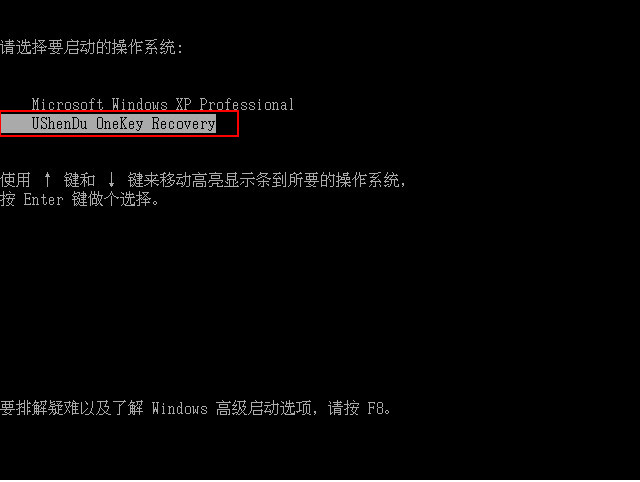
将光标移动到此处后,按回车键,进入u深度一键恢复向导启动菜单模式操作界面。我们可以根据需要进行相应的操作,如下图所示:
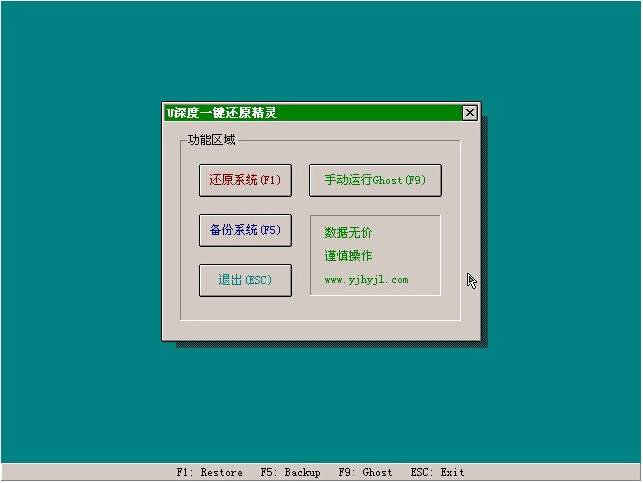
这是一键恢复向导启动菜单模式的详细操作方法。当我们使用的电脑出现这个问题时,我们可以使用这个方法来解决。最后希望小编分享的一键还原向导能够帮到大家。我们解决一键系统备份和一键系统还原带来的麻烦。








